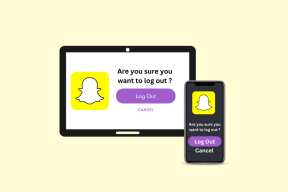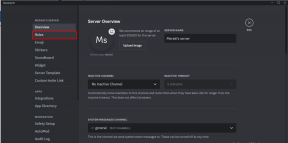שיטה 1 עובדת בשבילי בסדר גמור, תודה רבה.
"לא ניתן היה לגשת לשירות Windows Installer" [פתור]
Miscellanea / / November 28, 2021
תיקון לא ניתן היה לגשת לשירות Windows Installer: אם אתה מנסה להתקין תוכנית שמשתמשת בקובץ MSI בתור תוכנית ההתקנה שלו, רוב הסיכויים שהייתה נתקלת בהודעת השגיאה "לא ניתן היה לגשת לשירות Windows Installer". בעיה זו מתרחשת גם כאשר אתה מנסה להתקין את Microsoft office, מכיוון שהוא משתמש גם ב-Windows Installer. הודעת השגיאה תופיע בעת התקנה או הסרה של תוכנית המשתמשת ב-Microsoft Installer שירות, שירות Windows Installer אינו פועל או שהגדרות הרישום של Windows Installer פועלות מושחת.
לא ניתן היה לגשת לשירות Windows Installer. זה יכול להתרחש אם Windows Installer אינו מותקן כהלכה. צור קשר עם צוות התמיכה שלך לקבלת סיוע.
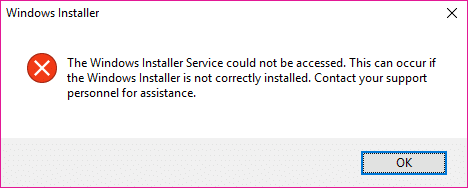
כעת רשמנו רק קומץ של בעיות שעלולות להוביל לשגיאה שלעיל, אך זה תלוי בדרך כלל בתצורת המערכת של המשתמשים מדוע הם מתמודדים עם השגיאה המסוימת. אז בלי לבזבז זמן בואו נראה כיצד לתקן את שירות Windows Installer לא ניתן היה לגשת בעזרת מדריך פתרון הבעיות המפורט למטה.
תוכן
- "לא ניתן היה לגשת לשירות Windows Installer" [פתור]
- שיטה 1: הפעל מחדש את שירות Windows Installer
- שיטה 2: שנה את שירות שיחות נוהל מרחוק
- שיטה 3: רשום מחדש את Windows Installer
- שיטה 4: אפס את שירות Windows Installer
- שיטה 5: התקן מחדש את Windows Installer
"לא ניתן היה לגשת לשירות Windows Installer" [פתור]
הקפד לעשות זאת צור נקודת שחזור רק למקרה שמשהו ישתבש.
שיטה 1: הפעל מחדש את שירות Windows Installer
1. הקש על מקש Windows + R ואז הקלד services.msc ולחץ על Enter.

2. מצא שירות Windows Installer לאחר מכן לחץ לחיצה ימנית עליו ובחר נכסים.

3. לחץ על הַתחָלָה אם השירות עדיין לא פועל.

4.אם השירות כבר פועל אז לחץ לחיצה ימנית ובחר אתחול.
5. נסה שוב להתקין את התוכנית שנתנה שגיאה נדחתה.
שיטה 2: שנה את שירות שיחות נוהל מרחוק
1. הקש על מקש Windows + R ואז הקלד services.msc ולחץ על Enter.

2. אתר שיחת נוהל מרחוק (RPC) שירות ואז לחץ עליו פעמיים כדי לפתוח את המאפיינים שלו.
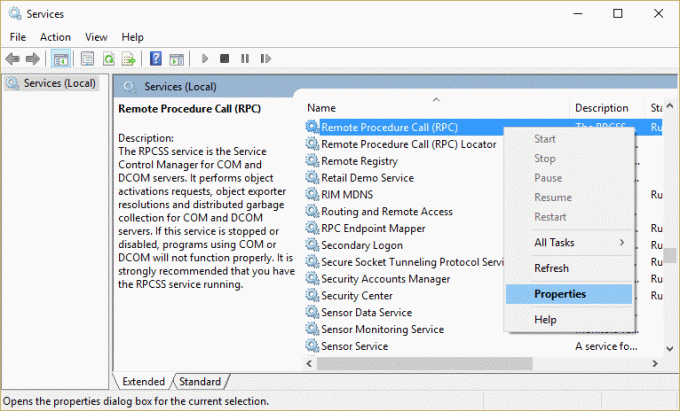
3. עבור אל לשונית כניסה ולאחר מכן סמן את "חשבון מערכת מקומית" ו"אפשר לשירות ליצור אינטראקציה עם שולחן העבודה.“
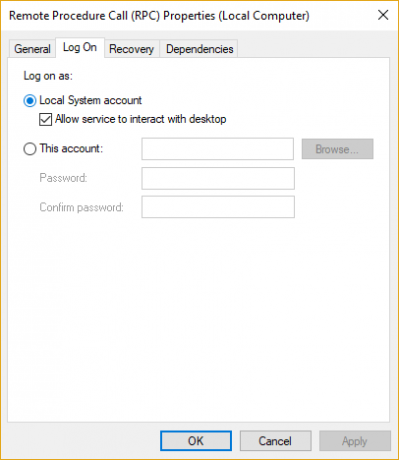
4. הפעל מחדש את המחשב כדי לשמור שינויים ולראות אם אתה יכול לתקן את השגיאה.
5. אם לא, אז שוב פתח את חלונות מאפייני RPC ועבור ל לשונית כניסה.
6. סימן ביקורת "החשבון הזה" ולחץ על לְדַפדֵף ואז הקלד "שירות רשת" ולחץ על אישור. הסיסמה תתמלא אוטומטית, אז אל תשנה אותה.

7. אם אינך מוצא שירות רשת, השתמש בכתובת הבאה:
NT Authority\NetworkService
8. הפעל מחדש את המחשב שלך ובדוק אם אתה מסוגל תיקון השגיאה לא ניתן לגשת לשירות Windows Installer.
שיטה 3: רשום מחדש את Windows Installer
1. הקש על מקש Windows + X ואז בחר שורת פקודה (אדמין).

2. הקלד את הפקודה הבאה ב-cmd ולחץ על Enter לאחר כל אחת מהן:
%windir%\system32\msiexec.exe /unregister. %windir%\system32\msiexec.exe /regserver. %windir%\syswow64\msiexec.exe /unregister. %windir%\syswow64\msiexec.exe /regserver

3. הפעל מחדש את המחשב כדי לשמור שינויים.
4. אם הבעיה לא נפתרה, הקש על מקש Windows + R ואז הקלד את הדברים הבאים והקש על Enter:
%windir%\system32

5.אתר את Msiexec.exe לאחר מכן רשום את הכתובת המדויקת של הקובץ שתהיה משהו כזה:
C:\WINDOWS\system32\Msiexec.exe

6. הקש על מקש Windows + R ואז הקלד regedit ולחץ על Enter כדי לפתוח את עורך הרישום.
7. נווט אל מפתח הרישום הבא:
HKEY_LOCAL_MACHINE\SYSTEM\CurrentControlSet\Services\MSIServer
8. בחר שרת MSIS ואז בחלונית החלון הימנית לחץ פעמיים על ImagePath.

9. כעת הקלד את המיקום של קובץ Msiexec.exe שציינת למעלה בשדה נתוני הערך ואחריו "/V" וכל העניין ייראה כך:
C:\WINDOWS\system32\Msiexec.exe /V

10. אתחל את המחשב למצב בטוח באמצעות כל אחד מהאפשרויות שיטות המפורטות כאן.
11. הקש על מקש Windows + X ואז בחר שורת פקודה (אדמין).

12. הקלד את הפקודה הבאה והקש על Enter:
msiexec /regserver
%windir%\Syswow64\Msiexec /regserver

13. סגור הכל ואתחל את המחשב כרגיל.
שיטה 4: אפס את שירות Windows Installer
1. פתח את פנקס רשימות ולאחר מכן העתק והדבק את הדברים הבאים כפי שהוא:
עורך הרישום של Windows גרסה 5.00 [HKEY_LOCAL_MACHINE\SYSTEM\CurrentControlSet\Services\msiserver] "DisplayName"="@%SystemRoot%\\system32\\msimsg.dll,-27" "ImagePath"=hex (2):25,00,73,00,79,00,73,00,74,00,65,00,6d, 00,72,00,6f, 00,6f, 00,\ 74,00,25,00,5c, 00,73,00,79,00,73,00,74,00,65,00,6d, 00,33,00,32,00,5c, 00,6d, \ 00,73,00,69,00,65,00,78,00,65,00,63,00,20,00,2f, 00,56,00,00,00. "Description"="@%SystemRoot%\\system32\\msimsg.dll,-32" "ObjectName"="LocalSystem" "ErrorControl"=dword: 00000001. "התחל"=dword: 00000003. "Type"=dword: 00000010. "DependOnService"=hex (7):72,00,70,00,63,00,73,00,73,00,00,00,00,00. "ServiceSidType"=dword: 00000001. "RequiredPrivileges"=hex (7):53,00,65,00,54,00,63,00,62,00,50,00,72,00,69,00,76,\ 00,69,00,6c, 00,65,00,67,00,65,00,00,00,53,00,65,00,43,00,72,00,65,00,61,00, \ 74,00,65,00,50,00,61,00,67,00,65,00,66,00,69,00,6c, 00,65,00,50,00,72,00,69, \ 00,76,00,69,00,6c, 00,65,00,67,00,65,00,00,00,53,00,65,00,4c, 00,6f, 00,63,00, \ 6b, 00,4d, 00,65,00,6d, 00,6f, 00,72,00,79,00,50,00,72,00,69,00,76,00,69,00,6c, \ 00,65,00,67,00,65,00,00,00,53,00,65,00,49,00,6e, 00,63,00,72,00,65,00,61,00, \ 73,00,65,00,42,00,61,00,73,00,65,00,50,00,72,00,69,00,6f, 00,72,00,69,00,74, \ 00,79,00,50,00,72,00,69,00,76,00,69,00,6c, 00,65,00,67,00,65,00,00,00,53,00, \ 65,00,43,00,72,00,65,00,61,00,74,00,65,00,50,00,65,00,72,00,6d, 00,61,00,6e, \ 00,65,00,6e, 00,74,00,50,00,72,00,69,00,76,00,69,00,6c, 00,65,00,67,00,65,00, \ 00,00,53,00,65,00,41,00,75,00,64,00,69,00,74,00,50,00,72,00,69,00,76,00,69,\ 00,6c, 00,65,00,67,00,65,00,00,00,53,00,65,00,53,00,65,00,63,00,75,00,72,00, \ 69,00,74,00,79,00,50,00,72,00,69,00,76,00,69,00,6c, 00,65,00,67,00,65,00,00, \ 00,53,00,65,00,43,00,68,00,61,00,6e, 00,67,00,65,00,4e, 00,6f, 00,74,00,69,00, \ 66,00,79,00,50,00,72,00,69,00,76,00,69,00,6c, 00,65,00,67,00,65,00,00,00,53, \ 00,65,00,50,00,72,00,6f, 00,66,00,69,00,6c, 00,65,00,53,00,69,00,6e, 00,67,00, \ 6c, 00,65,00,50,00,72,00,6f, 00,63,00,65,00,73,00,73,00,50,00,72,00,69,00,76, \ 00,69,00,6c, 00,65,00,67,00,65,00,00,00,53,00,65,00,49,00,6d, 00,70,00,65,00, \ 72,00,73,00,6f, 00,6e, 00,61,00,74,00,65,00,50,00,72,00,69,00,76,00,69,00,6c, \ 00,65,00,67,00,65,00,00,00,53,00,65,00,43,00,72,00,65,00,61,00,74,00,65,00,\ 47,00,6c, 00,6f, 00,62,00,61,00,6c, 00,50,00,72,00,69,00,76,00,69,00,6c, 00,65, \ 00,67,00,65,00,00,00,53,00,65,00,41,00,73,00,73,00,69,00,67,00,6e, 00,50,00, \ 72,00,69,00,6ד, 00,61,00,72,00,79,00,54,00,6f, 00,6b, 00,65,00,6e, 00,50,00,72, \ 00,69,00,76,00,69,00,6c, 00,65,00,67,00,65,00,00,00,53,00,65,00,52,00,65,00, \ 73,00,74,00,6f, 00,72,00,65,00,50,00,72,00,69,00,76,00,69,00,6c, 00,65,00,67, \ 00,65,00,00,00,53,00,65,00,49,00,6e, 00,63,00,72,00,65,00,61,00,73,00,65,00, \ 51,00,75,00,6f, 00,74,00,61,00,50,00,72,00,69,00,76,00,69,00,6c, 00,65,00,67, \ 00,65,00,00,00,53,00,65,00,53,00,68,00,75,00,74,00,64,00,6f, 00,77,00,6e, 00, \ 50,00,72,00,69,00,76,00,69,00,6c, 00,65,00,67,00,65,00,00,00,53,00,65,00,54, \ 00,61,00,6ב, 00,65,00,4f, 00,77,00,6e, 00,65,00,72,00,73,00,68,00,69,00,70,00, \ 50,00,72,00,69,00,76,00,69,00,6c, 00,65,00,67,00,65,00,00,00,53,00,65,00,4c, \ 00,6f, 00,61,00,64,00,44,00,72,00,69,00,76,00,65,00,72,00,50,00,72,00,69,00, \ 76,00,69,00,6c, 00,65,00,67,00,65,00,00,00,00,00. "FailureActions"=hex: 84,03,00,00,00,00,00,00,00,00,00,00,03,00,00,00,14,00,00,\ 00,01,00,00,00,c0,d4,01,00,01,00,00,00,e0,93,04,00,00,00,00,00,00,00,00,00 [ HKEY_LOCAL_MACHINE\SYSTEM\CurrentControlSet\Services\msiserver\Enum] "0"="שורש\\LEGACY_MSISERVER\\0000" "Count"=dword: 00000001. "NextInstance"=dword: 00000001
2. כעת מתפריט פנקס רשימות לחץ קוֹבֶץ לאחר מכן לחץ שמור כ.

3. מה שמור כ בחר בתפריט הנפתח כל הקבצים.
4. שם הקובץ בשם MSIrepair.reg (הרחבת reg חשובה מאוד).
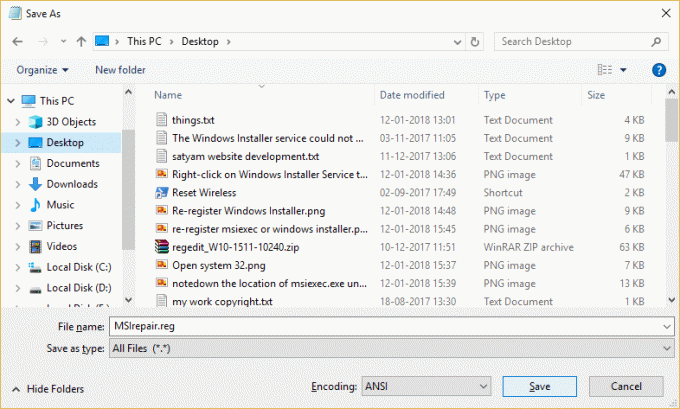
5.נווט לשולחן העבודה או למקום שבו ברצונך לשמור את הקובץ ולאחר מכן לחץ להציל.
6. כעת לחץ לחיצה ימנית על הקובץ MSI repair.reg ובחר הפעל כמנהל.
7. הפעל מחדש את המחשב כדי לשמור שינויים ולראות אם אתה מסוגל לעשות זאת תיקון לא ניתן היה לגשת לשירות Windows Installer.
שיטה 5: התקן מחדש את Windows Installer
הערה: הוחל רק על גרסה מוקדמת יותר של Windows
1. הקש על מקש Windows + X ואז בחר שורת פקודה (אדמין).

2. הקלד את הפקודה הבאה ב-cmd ולחץ על Enter לאחר כל אחת מהן:
cd %windir%\system32. attrib -r -s -h dllcache. ren msi.dll msi.old. ren msiexec.exe msiexec.old. ren msihnd.dll msihnd.old. יְצִיאָה
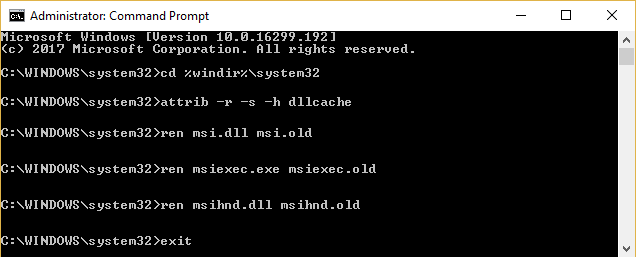
3. הפעל מחדש את המחשב ולאחר מכן הורד את Windows Installer 4.5 הניתן להפצה מחדש אתר האינטרנט של מיקרוסופט.
4.התקן את החבילה הניתנת להפצה מחדש ולאחר מכן הפעל מחדש את המחשב.
מומלץ עבורך:
- תקן הקלדת מספרים במקלדת במקום אותיות
- תקן קוד שגיאה USB 52 ל-Windows אין אפשרות לאמת את החתימה הדיגיטלית
- כיצד לתקן את המחשב שלך יש בעיית זיכרון
- תקן את שגיאת Windows Update 0x80080005
זהו זה יש לך בהצלחה תיקון השגיאה לא ניתן לגשת לשירות Windows Installer אבל אם עדיין יש לך שאלות כלשהן בנוגע למדריך הזה, אל תהסס לשאול אותם בקטע של התגובה.
- עדיןתשובה
!["לא ניתן היה לגשת לשירות Windows Installer" [פתור]](/uploads/acceptor/source/69/a2e9bb1969514e868d156e4f6e558a8d__1_.png)